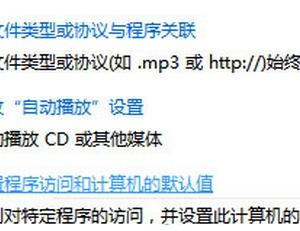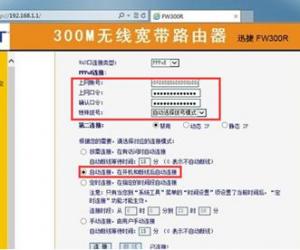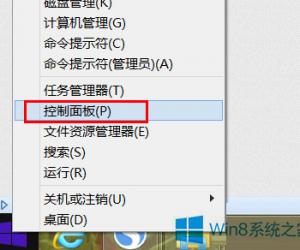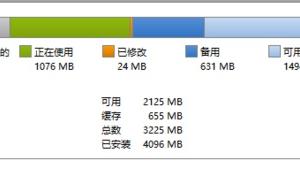如何使用DiskGenius进行C盘扩容?方法简单不复杂
发布时间:2020-05-10 17:01:01作者:知识屋
许多小伙伴发现电脑使用久了,C盘的可用空间越来越小,磁盘清理和删除不常用软件虽然可以腾出一些空间,但是效果并不明显。最好的办法莫过于扩大C盘硬盘空间,鉴于重新分区需要重装系统过于麻烦,今天给大家分享一种无须重装系统就能实现C盘无损扩容的方法—使用DiskGenius扩容C盘。
如何使用DiskGenius进行C盘扩容?
1、从网上下载DiskGenius软件,注意从本地下载。(这里下载的64位V5.2.0.884版本)
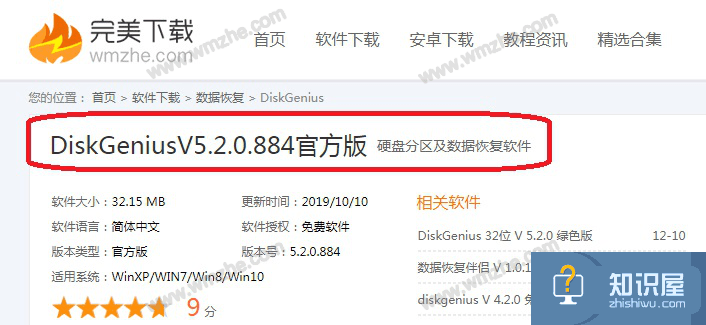
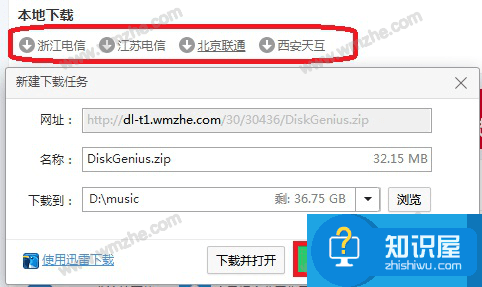
2、由于这个是硬盘版,无需安装,直接点击【Diskgen.exe】打开软件。
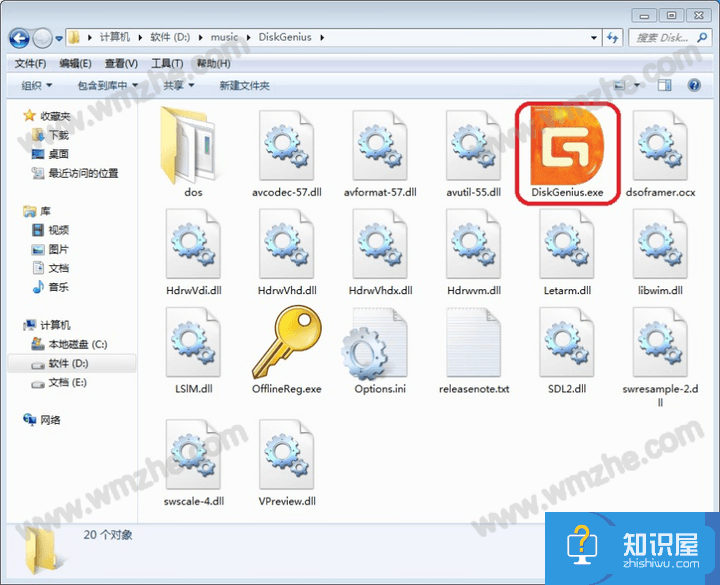
3、选择【本地磁盘(C)】右击,在下拉菜单中点击【扩容分区】。

4、弹出“扩容分区—本地磁盘(C:)”窗口,在这里选择有空闲空间的磁盘,一般选择缩小D盘空间补充C盘。
注意: D盘格式需与C盘相同,为NTFS格式。
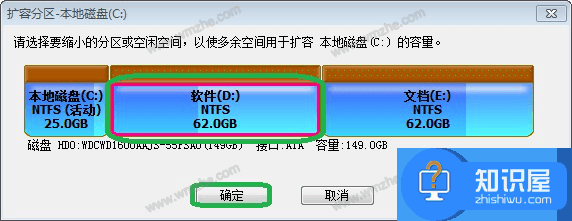
5、弹出“调整分区容量”窗口,在“分区前部的空间”后文本框输入要合并到C盘的空间大小,这里输入【10.00GB】。最后点击【开始】,耐心等待即可。
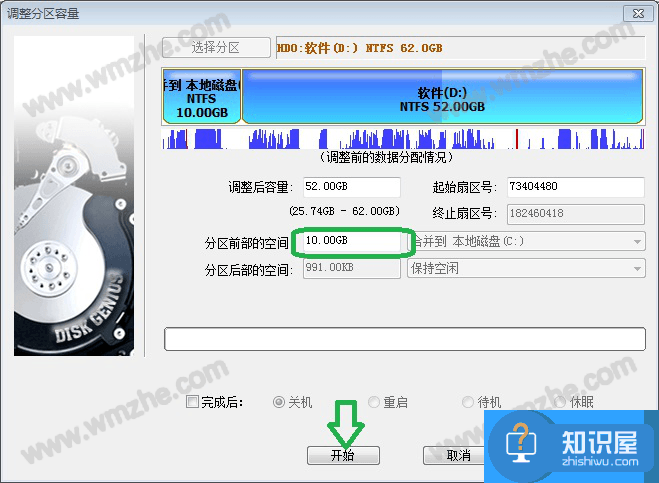
使用DiskGenius扩容C盘的方法就介绍到这里,是不是很简单,深受C盘空间不足困扰的小伙伴快去试试吧!了解更多精彩教程资讯,关注zhishiwu.com。
知识阅读
软件推荐
更多 >-
1
 一寸照片的尺寸是多少像素?一寸照片规格排版教程
一寸照片的尺寸是多少像素?一寸照片规格排版教程2016-05-30
-
2
新浪秒拍视频怎么下载?秒拍视频下载的方法教程
-
3
监控怎么安装?网络监控摄像头安装图文教程
-
4
电脑待机时间怎么设置 电脑没多久就进入待机状态
-
5
农行网银K宝密码忘了怎么办?农行网银K宝密码忘了的解决方法
-
6
手机淘宝怎么修改评价 手机淘宝修改评价方法
-
7
支付宝钱包、微信和手机QQ红包怎么用?为手机充话费、淘宝购物、买电影票
-
8
不认识的字怎么查,教你怎样查不认识的字
-
9
如何用QQ音乐下载歌到内存卡里面
-
10
2015年度哪款浏览器好用? 2015年上半年浏览器评测排行榜!